之前为了给Vmware虚拟机安装Apple Mac OS X系统,导出寻找苹果系统,但是发现互联网上大部分都是dmg格式镜像,终于找到一个iso镜像还是10.11版本的,所以在10.11版本的系统安装完毕后,决定自己做一份dmg转换成iso的教程,于是就有了本篇文章,本文主要介绍如何将dmg转换成iso格式,喜欢的朋友可以动动你的小手点击分享。
扩展阅读:实测Vmware虚拟机安装Apple Mac OS X系统全系列教程包含注册Apple ID
准备工具
UltraISO_9.6.6.3300&UltraISO_9.7.1.3519:底部下载
Mac OS X 系统镜像: 提取码: 1491(推荐使用搜索 不限速 百度网盘不限速下载神器)
使用方法
安装过程以及方法我们就不啰嗦了,直接各种下一步安装就可以了,但是要注意别让他自动把广告安装了就可以了。这几乎都是大家的常识。
首先我们通过上面的链接把Apple Mac OS X下载下来,然后我们打开UltraISO软件,如果下所示。
然后我们通过UltraISO打开Apple Mac OS X的dmg镜像文件,如下图所示:
然后打开[工具]->[格式转换],按需选择iso输出目录,也可以自定义输出格式,当前版本提供的UltraISO支持标准iso、压缩iso、BIN、Alcohol、Nero、CloneCD等格式的互转。设置好参数后点击转换按钮。
到这里就结束了,转换完的文件大家可以用来刻盘了哦!
错误分析
博主最开始转换的时候出现了一个错误“不是ISO文件或不能识别的格式”,这个问题耽搁了博主至少1小时的时间,最后博主发现,其实这个问题是dmg镜像的问题导致的,原版dmg镜像不会出现这样的问题,至于出现这样问题的dmg镜像,应该是被人修改过或者修改不完整等原因导致的。
UltraISO_9.6.6.3300UltraISO_9.7.1.3519.zip (下载4953 )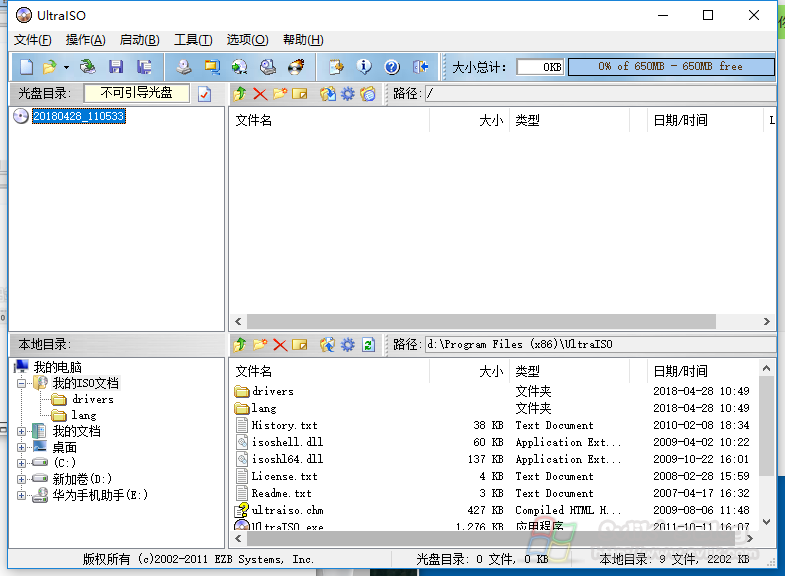


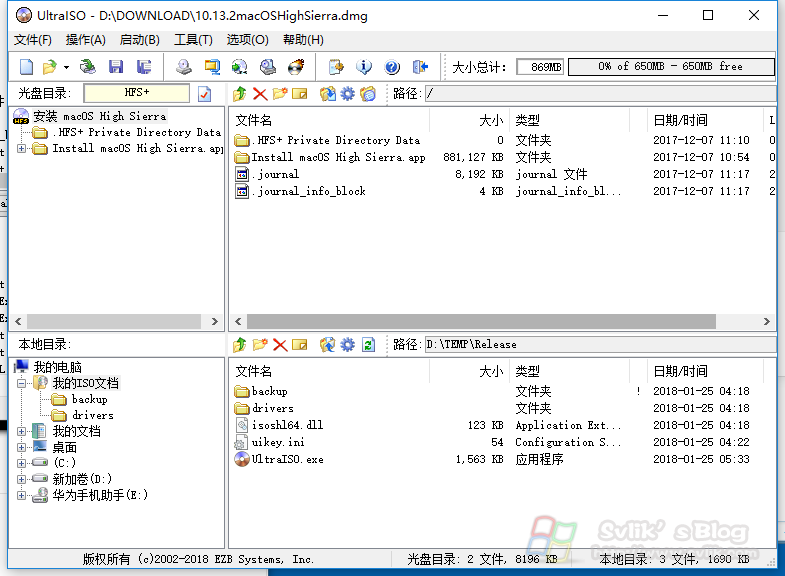


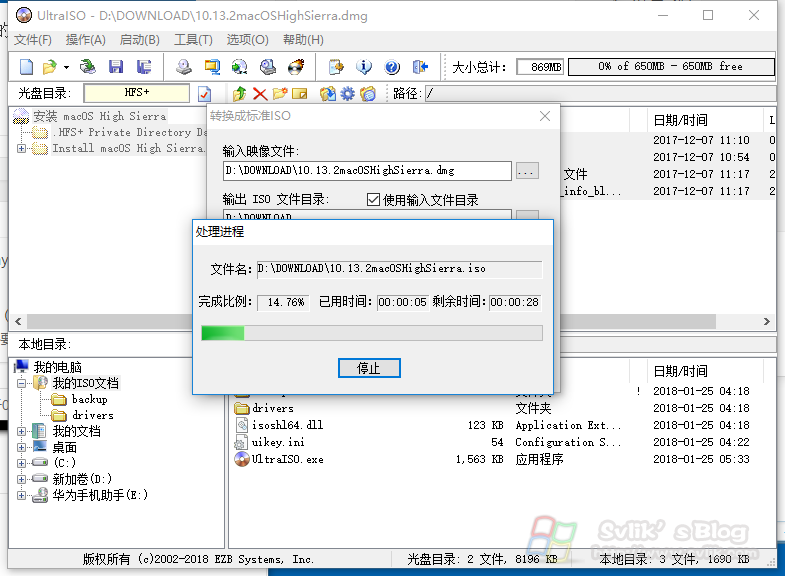
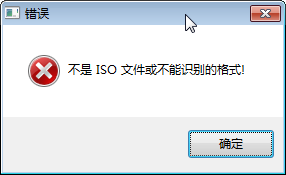
发表评论